Szerző:
John Pratt
A Teremtés Dátuma:
11 Február 2021
Frissítés Dátuma:
16 Lehet 2024
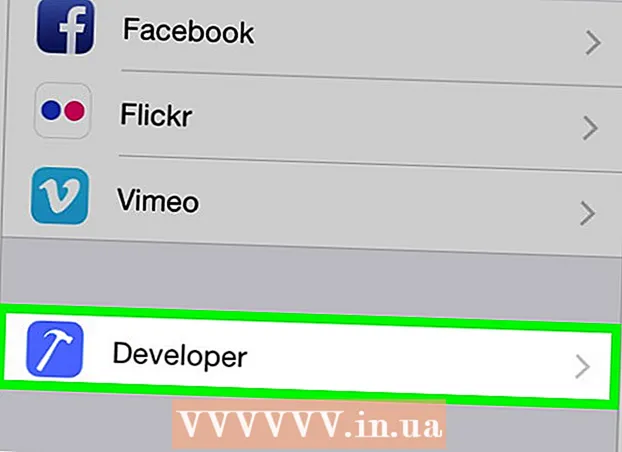
Tartalom
- Lépni
- 2/2 rész: Töltse le az Xcode-ot Mac-re
- 2/2 rész: Engedélyezze a fejlesztőt iPhone-on
- Figyelmeztetések
Ez a cikk megtanulja, hogyan engedélyezheti a Fejlesztő opciót az iPhone beállításaiban egy Mac számítógéppel és az Apple Xcode alkalmazásával a szoftver fejlesztéséhez.
Lépni
2/2 rész: Töltse le az Xcode-ot Mac-re
 Nyissa meg a böngészőt a számítógépén. Le kell töltenie az Apple "Xcode" integrált fejlesztői környezetét (IDE) a számítógépére, mielőtt elkezdené játszani iPhone fejlesztői opcióival.
Nyissa meg a böngészőt a számítógépén. Le kell töltenie az Apple "Xcode" integrált fejlesztői környezetét (IDE) a számítógépére, mielőtt elkezdené játszani iPhone fejlesztői opcióival. - Az Xcode egy olyan alkalmazás, amely kizárólag a Mac-hez használható. Csak Mac OS rendszert futtató számítógépeken érhető el.
 Menj az oldalra Fejlesztői letöltések az Apple-től. Itt letöltheti az Apple legújabb bétaverzióit, amelyeket a vállalat a szoftverfejlesztők rendelkezésére bocsát.
Menj az oldalra Fejlesztői letöltések az Apple-től. Itt letöltheti az Apple legújabb bétaverzióit, amelyeket a vállalat a szoftverfejlesztők rendelkezésére bocsát.  Jelentkezzen be Apple ID-jével. Írja be e-mail címét és jelszavát, hogy bejelentkezhessen a fejlesztői portálra Apple azonosítójával.
Jelentkezzen be Apple ID-jével. Írja be e-mail címét és jelszavát, hogy bejelentkezhessen a fejlesztői portálra Apple azonosítójával. - Ha korábban nem jelentkezett be Apple ID azonosítójával a számítógépén, akkor ellenőrző kód beírásával igazolnia kell személyazonosságát. Megtekintheti ezt a kódot iPhone-ján vagy egy másik eszközön, amellyel automatikusan bejelentkezik Apple ID-jével.
 Kattintson az Xcode melletti Letöltés gombra. A "Release Software" cím alatt meg kell nyomnia a Letöltés gombot a legutóbbi Xcode kiadás mellett. Ez lehet Xcode 8.3.1 vagy újabb. Ez új lapon nyitja meg a Mac App Store előnézeti oldalát.
Kattintson az Xcode melletti Letöltés gombra. A "Release Software" cím alatt meg kell nyomnia a Letöltés gombot a legutóbbi Xcode kiadás mellett. Ez lehet Xcode 8.3.1 vagy újabb. Ez új lapon nyitja meg a Mac App Store előnézeti oldalát.  Kattintson a Megtekintés a Mac App Store-ban elemre. Ez a gomb közvetlenül az Xcode alkalmazás ikon alatt és a képernyő bal oldalán található.
Kattintson a Megtekintés a Mac App Store-ban elemre. Ez a gomb közvetlenül az Xcode alkalmazás ikon alatt és a képernyő bal oldalán található.  Kattintson az előugró mezőben az App Store megnyitása elemre. Ez megnyitja az Xcode-ot a Mac App Store alkalmazásban.
Kattintson az előugró mezőben az App Store megnyitása elemre. Ez megnyitja az Xcode-ot a Mac App Store alkalmazásban.  Kattintson a Get gombra. Ez a gomb közvetlenül az App Store ablak bal felső sarkában található Xcode ikon alatt található. Ez zöld "Alkalmazás telepítése" gombra változik.
Kattintson a Get gombra. Ez a gomb közvetlenül az App Store ablak bal felső sarkában található Xcode ikon alatt található. Ez zöld "Alkalmazás telepítése" gombra változik.  Kattintson a zöld Alkalmazás telepítése gombra. Ez letölti az Xcode legújabb verzióját és telepíti a számítógépre.
Kattintson a zöld Alkalmazás telepítése gombra. Ez letölti az Xcode legújabb verzióját és telepíti a számítógépre.
2/2 rész: Engedélyezze a fejlesztőt iPhone-on
 Nyissa meg az Xcode alkalmazást a Mac gépén.
Nyissa meg az Xcode alkalmazást a Mac gépén.- Az Xcode első megnyitásakor el kell fogadnia a szoftver feltételeit és a licencszerződéseket. Ez telepíti a szoftver összetevőit és befejezi az Xcode telepítési eljárását.
 Csatlakoztassa iPhone készülékét Mac számítógépéhez. USB-kábel segítségével csatlakoztassa telefonját a számítógéphez.
Csatlakoztassa iPhone készülékét Mac számítógépéhez. USB-kábel segítségével csatlakoztassa telefonját a számítógéphez.  Nyissa meg iPhone Beállítások alkalmazását. Ez egy szürke ikon fogaskerékkel az iPhone kezdőképernyőjén.
Nyissa meg iPhone Beállítások alkalmazását. Ez egy szürke ikon fogaskerékkel az iPhone kezdőképernyőjén.  Görgessen lefelé, és nyomja meg a Fejlesztő gombot. Ez az opció automatikusan megjelenik az iPhone Beállítások menüjében, egy kalapács ikon mellett, amikor az Xcode futása közben csatlakoztatja a számítógéphez. Amikor ezt a lehetőséget látja a Beállításokban, ez azt jelenti, hogy engedélyezte a Fejlesztői módot iPhone-ján. Most elkezdheti az alkalmazások tesztelését, a naplófájlok ellenőrzését és a készülék más fejlesztői beállításainak lejátszását.
Görgessen lefelé, és nyomja meg a Fejlesztő gombot. Ez az opció automatikusan megjelenik az iPhone Beállítások menüjében, egy kalapács ikon mellett, amikor az Xcode futása közben csatlakoztatja a számítógéphez. Amikor ezt a lehetőséget látja a Beállításokban, ez azt jelenti, hogy engedélyezte a Fejlesztői módot iPhone-ján. Most elkezdheti az alkalmazások tesztelését, a naplófájlok ellenőrzését és a készülék más fejlesztői beállításainak lejátszását.
Figyelmeztetések
- Az Xcode körülbelül 5 gigabájt helyet foglal el, de több szabad hely szükséges a merevlemezen, hogy felcserélhesse. A cserehelyet csak akkor használják, ha a fizikai memória (RAM) megtelt, de az Xcode-ot nem töltheti le, ha nincs 15–20 GB szabad hely a számítógép elsődleges merevlemezén.



